Interfejs RS485-ETHERNET
|
|
|
- Karol Żurawski
- 8 lat temu
- Przeglądów:
Transkrypt
1 Interfejs RS485-ETHERNET v.1.0 KOD: PL Wydanie: 1 z dnia Zastępuje wydanie:
2 SPIS TREŚCI 1. Opis ogólny Rozmieszczenie elementów Instalacja Podstawowe zasady Podłączenie do magistrali RS Podłączenie do sieci Ethernet Instalacja interfejsu Konfiguracja interfejsu RS485-Ethernet Ustawienia fabryczne interfejsu Informacje wstępne KROK 1 - Przywracanie ustawień fabrycznych KROK 2 Konfiguracja adresu IP KROK 3 Konfiguracja ustawień interfejsu RS485-Ethernet logowanie KROK 4 Wybór trybu komunikacji Komunikacja w sieci LAN/WAN...9 Ustawienia profilu TCP Sockets...11 Ustawienie parametrów portu szeregowego Ustawienia w programie PowerSecurity Komunikacja w trybie mostu szeregowego w sieci LAN...15 Ustawienia profilu Serial Bridge Klient/Serwer...15 Ustawienie parametrów portu szeregowego Ustawienia w programie PowerSecurity Ustawienie parametrów komunikacyjnych zasilacza Konfiguracja zasilacza z wyświetlaczem graficznym LCD Ustawienie adresu zasilacza Ustawienie parametrów portu szeregowego Konfiguracja zasilacza z wyświetlaczem LED...21 Ustawienie adresu zasilacza Ustawienie parametrów portu szeregowego Parametry techniczne
3 Cechy: praca w sieci ETHERNET zgodność ze standardem IEEE warstwa fizyczna 10/100BaseT prędkość transmisji 10/100Mbps (auto-sensing) tryb pracy full lub half-duplex (auto-sensing) wbudowany serwer WWW do konfiguracji szyfrowanie danych: DES, 3DES, AES obsługa wielu popularnych protokołów, m.in. TCP, UDP, DHCP przydzielanie statycznego lub dynamicznego (serwer DHCP) adresu IP praca w trybie: wirtualnego portu szeregowego, gniazd TCP izolacja galwaniczna między interfejsem ETHERNET a RS485 zasilanie 10 30V DC współpraca z oprogramowaniem PowerSecurity sygnalizacja optyczna obudowa hermetyczna IP65 gwarancja - 5 lat od daty produkcji 1. Opis ogólny. Interfejs RS485-ETHERNET jest urządzeniem służącym do konwersji sygnałów między magistralą RS485 a siecią ethernet i przeznaczony jest do pracy razem z zasilaczami grupy PSBEN (Black Power) podłączonymi w sieci LAN/WAN. Do prawidłowego działania urządzenie wymaga zewnętrznego zasilania z przedziału 10 30V DC np. z zasilacza z grupy PSBEN. Fizyczne połączenie odbywa się w sposób bezpieczny dzięki wbudowanej separacji galwanicznej. Urządzenie zostało zamontowane w obudowie hermetycznej chroniącej przed wpływem niekorzystnych warunków środowiskowych. 2. Rozmieszczenie elementów. Na rysunku poniżej przedstawiono rozmieszczenie najważniejszych elementów i złącz interfejsu RS485- ETHERNET. Rys.1. Widok interfejsu. 3
4 Tabela 1. Opis elementów. Element nr Opis Diody LED - sygnalizacja optyczna: [1] PWR napięcie zasilania TX nadawanie danych RX odbieranie danych [2] Przycisk RST resetowanie ustawień interfejsu [3] Przycisk INIT inicjalizacja interfejsu [4] Gniazdo interfejsu ETHERNET RJ45 (patrz tabela 2) Złącze magistrali RS485 [5] A+, B- - transmisja danych RS485 SG - masa sygnałowa [6] Gniazdo ETHERNET. Dioda LED zielona aktywność sieciowa (nadawanie lub odbieranie) [7] Gniazdo ETHERNET. Dioda LED żółta aktywne połączenie z siecią [8] Złącze zasilania 10 30V DC 3. Instalacja. 3.1 Podstawowe zasady. Należy pamiętać o kilku podstawowych zasadach podczas instalacji interfejsu RS485-ETHERNET które pomogą uniknąć wpływu zakłóceń elektromagnetycznych i nieprawidłowej pracy urządzenia: - zasilanie interfejsu doprowadzić ze źródła napięcia z małym współczynnikiem tętnień - przewód zasilający powinien być jak najkrótszy - wiązki wiodące różne sygnały powinny być prowadzone w odległości minimum 50 cm od siebie a przecięcia między nimi powinny być wykonywane pod kątem 90 - miejsce montażu interfejsu powinno być usytuowane w znacznej odległości od urządzeń wytwarzających duże zakłócenia impulsowe, np. falowniki, styczniki, przekaźniki 3.2 Podłączenie do magistrali RS485. Podłączenie interfejsu RS485-ETHERNET do magistrali RS485 odbywa się poprzez złącze RS485. Do zacisków A+, B- złącza należy podpiąć przewody magistrali RS485 oznaczone w ten sam sposób i podłączone identycznie do pozostałych urządzeń (A+ do A+, B- do B-). Jako przewód transmisyjny magistrali RS485 należy wykorzystać skręconą parę przewodów (tzw. skrętka). Magistrala powinna mieć topologię typu punkt-punkt, należy unikać topologii typu gwiazda. W przypadku znacznej długości magistrali wskazane jest zastosowanie przewodów ekranowanych co pozwoli uniknąć występowania błędów podczas komunikacji oraz zmniejszy podatność systemu na zakłócenia i emisję zakłóceń radiowych. Wskazane jest także zamontowanie rezystorów terminujących na końcach magistrali o rezystancji zbliżonej do impedancji charakterystycznej zastosowanego przewodu tj. 120 Ohm. 3.3 Podłączenie do sieci Ethernet. Połączenie interfejsu RS485-ETHERNET do sieci Ethernet należy wykonać za pomocą skrętki U/UTP kategorii minimum 5 zakończonej wtykami RJ45 połączonymi kolorystycznie wg standardu EIA/TIA 568B. Jeżeli miejsce ułożenia kabla wykazuje duży poziom zakłóceń elektromagnetycznych wówczas zaleca się zastosować kabel ekranowany typu F/UTP lub S/UTP który zminimalizuje efekt ich przenikania. Podłączenie interfejsu do sieci Ethernet odbywa się kablem z wtykami RJ45 w konfiguracji bez przeplotu (proste). Tabela 2. Opis wyprowadzeń gniazda RJ45. Pin 1 TXD+ Nadawanie + biało-pomarańczowy Pin 2 TXD- Nadawanie - pomarańczowy Pin 3 RXD+ Odbiór + biało-zielony Pin 4 EPWR+ --- niebieski Pin 5 EPWR+ --- biało-niebieski Pin 6 RXD- Odbiór - zielony Pin 7 EPWR- --- biało-brązowy Pin 8 EPWR- --- brązowy 4
5 3.4 Instalacja interfejsu. 1. Przełożyć przewód magistrali RS485 przez dławnicę oraz odpowiedni otwór w obudowie i podłączyć do złącza RS485 interfejsu. Zwrócić uwagę aby przewody A+, B- były podłączone w ten sam sposób jak w pozostałych urządzeniach, tzn. A+ do A+, B- do B-. W przypadku przewodów ekranowanych, ekran należy podłączyć do zacisku masy sygnałowej SG. 2. Opcjonalnie zamontować rezystory terminujące 120 Ohm na końcu magistrali RS Przełożyć przewód ethernet przez dławnicę oraz odpowiedni otwór w obudowie a następnie zacisnąć wtyczkę RJ45. Przewód z zaciśniętą wtyczką włożyć w gniazdo RJ45 interfejsu. Drugi koniec skrętki wpiąć do gniazda RJ45 routera opisanego zwykle jako LAN. 4. Przełożyć przewód zasilający przez dławnicę oraz odpowiedni otwór w obudowie i podłączyć do złącza zasilającego Power. Źródło zasilania powinno dostarczać napięcie z przedziału 10-30V DC np. z zasilacza z grupy PSBEN. Najlepiej wykorzystać do tego zasilacz wpięty w magistralę RS485 umieszczony blisko interfejsu. Rys.2. Widok interfejsu z opisem przewodów. 5
6 4. Konfiguracja interfejsu RS485-Ethernet. 4.1 Ustawienia fabryczne interfejsu. Strona logowania: Nazwa użytkownika - root Hasło - dbps Adres IP Uzyskiwany automatycznie z puli DHCP routera Nazwa sieci (SSID) Brak nazwy Zabezpieczenia sieci Brak ustawionych zabezpieczeń Parametry komunikacji portu szeregowego Brak konfiguracji 4.2 Informacje wstępne. Parametry interfejsu ethernet mogą być konfigurowane w celu dostosowania do zamierzonego trybu pracy. Konfiguracja odbywa się poprzez przeglądarkę internetową po wcześniejszym prawidłowym zalogowaniu się podając nazwę użytkownika i hasło. Pomocny także jest program Digi Device Discovery który umożliwia podgląd ważnych parametrów interfejsu na wstępnym etapie konfiguracji. Aplikacja wskazuje moduły podłączone do routera / switcha i podaje informacje o przydzielonym adresie IP oraz unikalnym adresie MAC. Program Digi Device Discovery należy pobrać ze strony: Aby móc przeprowadzić konfigurację interfejsu RS485-Ethernet należy zestawić układ połączeń w wersji minimalnej który przedstawiono poniżej. Rys. 3. Schemat połączeń między interfejsem a komputerem PC umożliwiający przeprowadzenie konfiguracji. Interfejs RS485-ETHERNET dostarczany jest w konfiguracji podstawowej (ustawienia fabryczne) która nie jest przystosowana do prawidłowej pracy w systemie. Ponieważ komunikacja z interfejsem odbywa się poprzez kabel sieciowy to należy również zadbać o odpowiednie skonfigurowanie posiadanego urządzenia sieciowego aby możliwe było nawiązanie połączenia z interfejsem. Jeżeli używanym urządzeniem sieciowym jest switch wówczas nie wymaga on konfiguracji. Jeżeli natomiast zastosowano router wówczas w celu odpowiedniego skonfigurowania do pracy w systemie należy uzyskać informacje od administratora sieci dotyczące aktualnej konfiguracji routera lub przywrócić jego ustawienia fabryczne postępując zgodnie z informacjami zawartymi w dalszej części instrukcji. 4.3 KROK 1 - Przywracanie ustawień fabrycznych. Router: W celu przywrócenia ustawień fabrycznych posiadanego routera należy sprawdzić instrukcję obsługi urządzenia i wykonać odpowiednie działania według wytycznych producenta. W znacznej większości przypadków działania te sprowadzają się do odszukania przycisku reset umieszczonego na tylnej ściance obudowy i wciśnięcia go na ok. 5s. Po puszczeniu przycisku reset należy jeszcze odczekać ok. 1min na poprawną inicjalizację routera. Inicjalizacja przywraca ustawienia routera, zwykle na: Adres: Nazwa użytkownika: admin Hasło użytkownika: admin 6
7 Interfejs RS485-EHERNET: Aby przywrócić ustawienia fabryczne interfejsu należy nacisnąć i trzymać wciśnięty przycisk INIT a następnie jeden raz nacisnąć i puścić przycisk RESET. Ciągle trzymając wciśnięty przycisk INIT należy odczekać ok. 20s aż do czasu kiedy interfejs zacznie wydawać sygnały optyczne migając: 3 x diodą LED zieloną [6 - rys.1] a następnie jeszcze 5 razy. Poprawnie przeprowadzona inicjalizacja przywraca ustawienia interfejsu na: Adres: przydzielany automatycznie przez router Nazwa użytkownika: root Hasło użytkownika: dbps Po zresetowaniu ustawień interfejsu RS485-Ethernet do wartości fabrycznych dioda LED żółta interfejsu świeci natomiast zielona powinna migać sygnalizując aktywne połączenie. Jeżeli tak nie jest może się okazać że potrzebne będzie odłączenie zasilania modułu i ponowne załączenie. Jeżeli i to nie pomaga wówczas należy ponownie wykonać przywracanie ustawień fabrycznych routera i interfejsu. 4.4 KROK 2 Konfiguracja adresu IP. W celu zapewnienia prawidłowego przebiegu zmiany adresu IP, zaleca się wyłączenie zapory sieciowej programu antywirusowego na czas konfiguracji. Uruchomić program Digi Device Discovery, ikona. Po uruchomieniu program wyświetli zalogowany do routera interfejs RS485-ETHERNET. Identyfikację naszego modułu możemy wykonać poprzez porównanie adresów MAC. Rys. 4. Okno programu Digi Device Discovery przedstawiające zalogowany interfejs. Adres MAC interfejsu umieszczony jest pod kodem kreskowym modułu DIGI. Rys. 5. Adres MAC umieszczony na module DIGI. 7
8 W celu ułatwienia późniejszej obsługi urządzeń w sieci, należy zmienić przydzielanie adresu IP z automatycznego na manualne. Aby dokonać tych ustawień należy nacisnąć prawy przycisk myszy na wierszu z wybranym interfejsem a następnie wybrać pozycję Configure network settings. Rys. 6. Okno ustawień sieciowych. W oknie ustawień należy zaznaczyć opcję Manually configure network settings co spowoduje że przydzielony automatycznie adres IP nie będzie ulegał zmianie przy każdym następnym połączeniu. Przydzielony automatycznie adres IP można pozostawić bez zmian lub można go zmienić na dowolny inny ale upewniając się wcześniej że nowy adres nie jest zajęty i nie będzie powodował konfliktów. Przed ustawieniem adresu sieciowego IP należy upewnić się że żadne urządzenie pracujące w sieci z niego nie korzysta i nie spowoduje to wystąpienia konfliktu adresów. Dokonane zmiany zatwierdzić naciskając przycisk Save. Aplikacja Digi Device Discovery wystawi komunikat o wymaganym restarcie interfejsu co należy potwierdzić naciskając przycisk OK. po czym pojawi się okno postępu resetowania urządzenia. 4.5 KROK 3 Konfiguracja ustawień interfejsu RS485-Ethernet logowanie. Aby mieć możliwość wprowadzenia ustawień konfiguracyjnych interfejsu RS485-Ethernet należy dwukrotnie kliknąć na wierszu wybranego interfejsu w programie Digi Device Discovery. Nastąpi otwarcie okna domyślnej przeglądarki internetowej w którym należy się poprawnie zalogować. Rys. 7. Okno logowania interfejsu RS485-Ethernet. Parametry logowania: Username: root Password: dbps Wpisy zatwierdzić przyciskiem Login. Po chwili nastąpi załadowanie okna umożliwiającego konfigurację parametrów interfejsu. Interfejs przeglądarki WWW wymaga ponownego zalogowania użytkownika na stronie w przypadku braku aktywności większej niż 5 minut. 8
9 4.6 KROK 4 Wybór trybu komunikacji. Komunikacja z interfejsem RS485-Ethernet może odbywać się w kilku różnych trybach. Wybór trybu sprowadza się do wybrania odpowiedniego profilu w przeglądarce WWW interfejsu i skonfigurowaniu odpowiednich parametrów. Wybór odpowiedniego profilu należy dokonać w zależności od sposobu wykonania połączeń w sieci LAN pomiędzy interfejsami oraz zasilaczami z którymi będzie odbywała się komunikacja Komunikacja w sieci LAN/WAN. - Komunikacja w sieci LAN: Schemat poglądowy komunikacji w sieci LAN przedstawiono na rysunku poniżej. Rys.8. Schemat poglądowy systemu komunikacji w sieci LAN. Topologia sieci oparta jest o przełącznik Ethernetowy (np. switch, router) do którego podłączone są kolejne segmenty zasilaczy (połączonych w magistrali RS485) poprzez interfejs RS485-Ethernet. Każdy interfejs posiada statyczny adres IP. Komunikacja pomiędzy komputerem PC a końcowym zasilaczem odbywa się poprzez podanie adresu IP interfejsu, adresu zasilacza w magistrali RS485 oraz numeru portu na którym odbywa się komunikacja. W przypadku wybrania tej topologii połączeń, konfigurację interfejsów należy przeprowadzić przechodząc dalej do rozdziału Ustawienia profilu TCP Sockets. 9
10 - Komunikacja w sieci WAN: Rys.9. Schemat poglądowy systemu komunikacji w sieci WAN. Komunikacja pomiędzy komputerem PC a końcowym zasilaczem odbywa się poprzez sieć Internet przy pomocy publicznego adresu IP routera do którego dołączony został interfejs. Dane z routera zostają przekierowane do interfejsu RS485-Ethernet podłączonego do magistrali RS485 a następnie na podstawie adresu w magistrali kierowane do zasilacza. W ten sposób można nawiązać komunikację z zasilaczami umieszczonymi w różnych systemach zasilania. Jeżeli zdecydujemy się na komunikację w sieci WAN wówczas należy dodatkowo dokonać odpowiedniej konfiguracji routera ustawiając funkcję przekierowania portów (Port forwarding). W tym celu należy sprawdzić instrukcję obsługi posiadanego routera i wykonać odpowiednie działania według wytycznych producenta. Do konfiguracji funkcji przekierowania połączeń należy podać adres IP interfejsu RS485-Ethernet oraz numer portu na którym odbywa się połączenie Po prawidłowym skonfigurowaniu routera należy przeprowadzić konfigurację interfejsów przechodząc dalej do rozdziału Ustawienia profilu TCP Sockets. 10
11 Ustawienia profilu TCP Sockets. Po zalogowaniu się na stronie konfiguracji interfejsu wybrać z grupy Configuration opcję Serial Ports a następnie w oknie Select Port Profile zaznaczyć profil TCP Sockets. Wybór zatwierdzić przyciskiem Apply. Uwaga! Jeżeli interfejs był już wcześniej konfigurowany wówczas w zamian za okno Select Port Profile pojawi się Serial Port Configuration z aktualnie ustawionym profilem. W takiej sytuacji należy kliknąć w wyświetlonym oknie na Port 1 a dalej w następnym oknie w górnej jego części Change profile. Dopiero teraz wyświetli się okno Select Port Profile w którym można dokonać wyboru profilu TCP Sockets. W części TCP Serwer Settings dokonać ustawień jak na rysunku poniżej. Ustawienia potwierdzić wciskając przycisk APPLY. Rys. 10. Ustawienia profilu TCP Sockets. Jeżeli port 2101 jest już zajęty wówczas należy wybrać inny port np Wybrany numer portu należy konsekwentnie stosować dalej. 11
12 Ustawienie parametrów portu szeregowego. W dolnej części okna należy wybrać zakładkę Basic Serial Settings a następnie wprowadzić ustawienia tak samo jak w oknie poniżej. Rys. 11. Ustawienia parametrów komunikacji portu szeregowego. Ustawienia zatwierdzić przyciskiem Apply. Następnie wybrać w dolnej części okna zakładkę Advanced Serial Settings i w części TCP Settings dokonać ustawienia zgodnie z poniższym rysunkiem. Zmiany zatwierdzić przyciskiem Apply. Rys. 12. Konfiguracja parametrów portu szeregowego zakładka TCP Settings. Należy zresetować interfejs RS485-ETHERNET naciskając przycisk RST na module lub po prostu odłączając na kilka sekund jego zasilanie. Po zresetowaniu połączenie interfejsu z routerem powinno zostać z powrotem nawiązane w czasie ok. 30s. 12
13 Ustawienia w programie PowerSecurity. W celu dalszego przeprowadzenia konfiguracji wymagany jest program PowerSecurity który należy pobrać ze strony: Program jest zapisany jako plik wykonywalny i nie wymaga instalacji w systemie. Po uruchomieniu programu PowerSecurity należy z paska menu wybrać: Zasilacze > Nowy zasilacz. Pojawi się okno konfiguracji połączenia w którym należy dokonać ustawień. Na szczególną uwagę zasługują trzy parametry: - adres TCP który wskazuje na interfejs umieszczony w danym segmencie topologii sieci Uwaga! Jeżeli połączenie odbywa się przez sieć WAN wówczas należy posługiwać się publicznym adresem IP routera. - adres w oknie Zasilacz wskazujący bezpośrednio zasilacz w magistrali RS485, podłączony do segmentu adresowanego przez TCP - port TCP, numer portu na którym odbywa się transmisja danych Należy zwrócić uwagę także na okres odświeżania podglądu który w przypadku większej ilości zasilaczy w systemie należy odpowiednio wydłużyć aby zbyt częste odświeżanie nie powodowało zakłóceń komunikacji. Z tego samego względu należy odpowiednio wydłużać czas na odpowiedź. Rys. 13. Okno konfiguracji połączenia z przykładowo dobranymi ustawieniami. ZASILACZ Nazwa Adres Okres odświeżania podglądu [ms] POŁĄCZENIE Typ Opis Nazwa którą należy przypisać indywidualnie do każdego zasilacza. Adres zasilacza w magistrali RS485. Uwaga! Adresy w tej samej magistrali nie mogą się powtarzać ms; Okres odświeżania parametrów w oknie podglądu. Modbus RTU TCP/IP Adres TCP Adres interfejsu RS485-Ethernet w sieci LAN. Uwaga. Jeżeli połączenie odbywa się przez sieć WAN wówczas należy posługiwać się publicznym adresem IP routera. Port TCP 2101 Numer portu TCP. Czas na odpowiedź ms; [ms] Czas odpowiedzi zasilacza. Przerwa między Minimalna przerwa pomiędzy kolejnymi transmisjami. transmisjami [ms] Liczba retransmisji Liczba retransmisji po których program zgłosi błąd połączenia. 13
14 Po wczytaniu konfiguracji połączenia następuje otwarcie okna z zakładką Podgląd. W lewym górnym rogu umieszczona jest ikona którą należy przycisnąć w celu nawiązania połączenia z zasilaczem. W wyniku nawiązania połączenia w oknie zostaną wyświetlone aktualne parametry zasilacza które będą automatycznie aktualizowane zgodnie z ustawionym wcześniej cyklem odświeżania. Rys. 14. Okno podglądu zasilacza. Aby możliwe było zestawienie połączenia pomiędzy interfejsem RS485-ETHERNET a dowolnym zasilaczem podłączonym do magistrali RS485 należy sprawdzić czy parametry komunikacyjne portu szeregowego zasilacza są właściwe. Zasilacze posiadają fabrycznie ustawione parametry transmisji na bod 8E1 jeżeli jednak wartości te zostały wcześniej zmienione wówczas należy ponownie dokonać ustawień zgodnie z informacjami zawartymi w rozdziale Ustawienie parametrów komunikacyjnych zasilacza. 14
15 4.6.2 Komunikacja w trybie mostu szeregowego w sieci LAN. Schemat poglądowy komunikacji w trybie mostu szeregowego Serial Bridge w sieci LAN przedstawiono na rysunku poniżej. Rys.15. Schemat poglądowy systemu komunikacji w trybie mostu szeregowego. Topologia sieci oparta jest o przełącznik Ethernetowy (np. switch, router) który pełni rolę mostu między dwoma segmentami magistrali RS485. Do każdej magistrali podłączony jest interfejs RS485-Ethernet z których jeden pełni rolę Klienta a drugi Serwera. Każdy interfejs posiada statyczny adres IP. Komunikacja pomiędzy komputerem PC a końcowym zasilaczem odbywa się poprzez podanie adresu zasilacza w magistrali RS485. Ustawienia profilu Serial Bridge Klient/Serwer. Aby skonfigurować interfejs należy podłączyć switch/router do komputera jak na rys. 3. Po zalogowaniu się na stronie konfiguracji interfejsu wybrać z grupy Configuration opcję Serial Ports a następnie w oknie Select Port Profile zaznaczyć profil Serial Bridge. Wybór zatwierdzić przyciskiem Apply. Sposób konfiguracji interfejsu Klient różni się od konfiguracji interfejsu Serwer i należy je przeprowadzić osobno. Uwaga! Jeżeli interfejs był już wcześniej konfigurowany wówczas w zamian za okno Select Port Profile pojawi się Serial Port Configuration z aktualnie ustawionym profilem. W takiej sytuacji należy kliknąć w wyświetlonym oknie na Port 1 a dalej w następnym oknie w górnej jego części Change profile. Dopiero teraz wyświetli się okno Select Port Profile w którym można dokonać wyboru profilu Serial Bridge. Konfiguracja interfejsu Klient. Konfiguracja interfejsu Serwer. Rys. 16. Ustawienia profilu Serial Bridge dla interfejsu Klient oraz Serwer. W polu IP Address konfiguracji interfejsu Klient należy wpisać rzeczywisty adres IP interfejsu Serwer. Ustawienia potwierdzić wciskając przycisk APPLY. Jeżeli port 2101 jest już zajęty wówczas należy wybrać inny port np Numer portu należy konsekwentnie stosować dalej. 15
16 Ustawienie parametrów portu szeregowego. Opisane w tej części ustawienia należy wprowadzić do obu interfejsów RS485-Ethernet. W dolnej części okna należy wybrać zakładkę Basic Serial Settings i następnie wprowadzić ustawienia tak samo jak w oknie poniżej. Rys. 17. Ustawienia parametrów komunikacji portu szeregowego. Ustawienia zatwierdzić przyciskiem Apply. Następnie wybrać w dolnej części okna zakładkę Advanced Serial Settings i w części TCP Settings dokonać ustawienia zgodnie z poniższym rysunkiem. Zmiany zatwierdzić przyciskiem Apply. Rys. 18. Konfiguracja parametrów portu szeregowego zakładka TCP Settings. Należy zresetować interfejs RS485-ETHERNET naciskając przycisk RST na module lub po prostu odłączając na kilka sekund jego zasilanie. Po zresetowaniu połączenie interfejsu z routerem powinno zostać z powrotem nawiązane w czasie ok. 30s. 16
17 Ustawienia w programie PowerSecurity. W celu dalszego przeprowadzenia konfiguracji wymagany jest program PowerSecurity który należy pobrać ze strony: Program jest zapisany jako plik wykonywalny i nie wymaga instalacji w systemie. Po uruchomieniu programu PowerSecurity należy z paska menu wybrać: Zasilacze > Nowy zasilacz. Pojawi się okno konfiguracji połączenia w którym należy dokonać ustawień. Należy zwrócić uwagę na okres odświeżania podglądu który w przypadku większej ilości zasilaczy w systemie należy odpowiednio wydłużyć aby zbyt częste odświeżanie nie powodowało zakłóceń komunikacji. Rys. 19. Okno konfiguracji połączenia z przykładowo dobranymi ustawieniami. ZASILACZ Nazwa Adres Okres odświeżania podglądu [ms] POŁĄCZENIE Typ Port Szybkość transmisji Kontrola parzystości Czas na odpowiedź [ms] Przerwa między transmisjami [ms] Liczba retransmisji Opis Nazwa którą należy przypisać indywidualnie do każdego zasilacza. Adres zasilacza w magistrali RS485. Uwaga! Adresy w tej samej magistrali nie mogą się powtarzać ms; Okres odświeżania parametrów w oknie podglądu. Modbus RTU Należy wpisać numer portu COM taki sam jak przydzielony w menedżerze urządzeń bod parzystość ms; Czas odpowiedzi zasilacza. Minimalna przerwa pomiędzy kolejnymi transmisjami. Liczba retransmisji po których program zgłosi błąd połączenia. Po wczytaniu konfiguracji połączenia następuje otwarcie okna z zakładką Podgląd. W lewym górnym rogu umieszczona jest ikona którą należy przycisnąć w celu nawiązania połączenia z zasilaczem. W wyniku nawiązania połączenia w oknie zostaną wyświetlone aktualne parametry zasilacza które będą automatycznie aktualizowane zgodnie z ustawionym wcześniej cyklem odświeżania. 17
18 Rys. 20. Okno podglądu zasilacza. Aby możliwe było zestawienie połączenia pomiędzy interfejsem RS485-ETHERNET a dowolnym zasilaczem podłączonym do magistrali RS485 należy sprawdzić czy parametry komunikacyjne portu szeregowego zasilacza są właściwe. Zasilacze posiadają fabrycznie ustawione parametry transmisji na bod 8E1 jeżeli jednak wartości te zostały wcześniej zmienione wówczas należy ponownie dokonać ustawień zgodnie z informacjami zawartymi w rozdziale Ustawienie parametrów komunikacyjnych zasilacza. 18
19 5. Ustawienie parametrów komunikacyjnych zasilacza. Komunikacja w magistrali RS485 wymaga ustawienia odpowiednich parametrów komunikacji we wszystkich zasilaczach oraz przydzielenia odpowiednich adresów. Konfiguracja w zasilaczach PSBEN odbywa się za pośrednictwem wyświetlacza umieszczonego na panelu przednim obudowy. W zależności od wersji wyświetlacza: LED lub LCD ustawienia wykonuje się inaczej. Wszystkie zasilacze fabrycznie mają ustawiony adres Konfiguracja zasilacza z wyświetlaczem graficznym LCD. Ustawienie adresu zasilacza. - wejść w menu Nastawy zasilacza (jeżeli wyświetlacz pokazuje ekran główny wówczas należy nacisnąć przycisk SET ) - przyciskami > lub < wybrać menu Zasilacz - wybór zatwierdzić przyciskiem SET - przyciskami > lub < wybrać Adres komunikacji - nacisnąć przycisk SET - pojawi się znak zachęty na końcu wiersza - przyciskami > lub < dokonać ustawienia adresu w zakresie od 1 do wybór zatwierdzić przyciskiem SET 19
20 Ustawienie parametrów portu szeregowego. Aby wejść w tryb nastaw należy z poziomu ekranu głównego nacisnąć przycisk SET. - ustawić przyciskami > lub < menu Zasilacz - nacisnąć przycisk SET - ustawić przyciskami > lub < menu Transmisja (menu Transmisja znajduje się na samym dole ekranu) - nacisnąć przycisk SET, pojawi się znak zachęty na końcu wiersza - przyciskami > lub < dokonać ustawienia wybierając 19.2k 8E1 - wybór zatwierdzić przyciskiem SET 20
21 5.2 Konfiguracja zasilacza z wyświetlaczem LED. Ustawienie adresu zasilacza. - nacisnąć jednocześnie 2 skrajne przyciski na panelu LED - gdy pojawi się napis Adr nacisnąć OK. - przyciskami > lub < dokonać ustawienia adresu w zakresie od 1 do ustawiony adres zatwierdzić przyciskiem OK. Ustawienie parametrów portu szeregowego. - nacisnąć jednocześnie 2 skrajne przyciski <,> na panelu LED - na wyświetlaczu pojawi się skrót Adr, - nacisnąć przycisk strzałki w prawo > - na wyświetlaczu pojawi się skrót trs - nacisnąć OK. - teraz na wyświetlaczu pojawi się jeden z dwóch skrótów: 9.6 lub 19.2 informujący o ustawionej prędkości transmisji - przyciskami strzałki w lewo < lub w prawo > ustawić prędkość transmisji na 19200, na wyświetlaczu będzie to napis ustawienie zatwierdzić przyciskiem OK. - na wyświetlaczu ponownie pojawi się skrót trs - nacisnąć przycisk strzałki w prawo > - gdy na wyświetlaczu pojawi się trp nacisnąć OK. 21
22 - teraz na wyświetlaczu pojawi się jeden z trzech skrótów: 8n2, 8E1 lub 8o1 - przyciskami strzałki w lewo < lub w prawo > należy ustawić parametr 8E1 - wybór zatwierdzić przyciskiem OK. - zakończyć procedurę konfiguracji naciskając równocześnie przyciski <,> 6. Parametry techniczne. Zasilanie Pobór prądu Prędkość transmisji TTL Prędkość transmisji LAN Sygnalizacja (diody LED) Warunki pracy Wymiary(LxWxH) Waga netto/brutto Klasa szczelności obudowy Temperatura składowania 10 30V DC 85 30mA bit/s, z kontrolą parzystości 10/100Mbps (auto-sensing) Tx, Rx, PWR temperatura -10 o C 40 o C wilgotność względna 20%...90% bez kondensacji 121 x 81 x 60 [mm] 0,26kg / 0,36kg IP65-20ºC...+60ºC 22
23 23
24 OZNAKOWANIE WEEE Zużytego sprzętu elektrycznego i elektronicznego nie wolno wyrzucać razem ze zwykłymi domowymi odpadami. Według dyrektywy WEEE obowiązującej w UE dla zużytego sprzętu elektrycznego i elektronicznego należy stosować oddzielne sposoby utylizacji. GWARANCJA 5 lat od daty produkcji. GWARANCJA WAŻNA tylko po okazaniu faktury sprzedaży, której dotyczy reklamacja. Pulsar K.Bogusz Sp.j. Siedlec 150, Łapczyca, Polska Tel. (+48) , Fax. (+48) biuro@pulsar.pl, sales@pulsar.pl
Interfejs RS485-TTL KOD: INTR. v.1.0. Zastępuje wydanie: 2 z dnia 19.12.2012
 Interfejs RS485-TTL v.1.0 KOD: PL Wydanie: 3 z dnia 05.12.2013 Zastępuje wydanie: 2 z dnia 19.12.2012 SPIS TREŚCI 1. Opis ogólny.... 3 2. Rozmieszczenie elementów.... 3 3. Przyłączenie do magistrali RS485....
Interfejs RS485-TTL v.1.0 KOD: PL Wydanie: 3 z dnia 05.12.2013 Zastępuje wydanie: 2 z dnia 19.12.2012 SPIS TREŚCI 1. Opis ogólny.... 3 2. Rozmieszczenie elementów.... 3 3. Przyłączenie do magistrali RS485....
Interfejs USB-RS485 KOD: INTUR. v.1.0. Zastępuje wydanie: 2 z dnia 19.12.2012
 Interfejs USB-RS485 v.1.0 KOD: PL Wydanie: 3 z dnia 05.12.2013 Zastępuje wydanie: 2 z dnia 19.12.2012 SPIS TREŚCI 1. Opis ogólny.... 3 2. Instalacja interfejsu w systemie operacyjnym.... 4 3. Przyłączenie
Interfejs USB-RS485 v.1.0 KOD: PL Wydanie: 3 z dnia 05.12.2013 Zastępuje wydanie: 2 z dnia 19.12.2012 SPIS TREŚCI 1. Opis ogólny.... 3 2. Instalacja interfejsu w systemie operacyjnym.... 4 3. Przyłączenie
Interfejs ETHERNET KOD: INTE. v.1.0. Wydanie: 2 z dnia 19.12.2012. Zastępuje wydanie: 1 z dnia 07.09.2012
 Interfejs ETHERNET v.1.0 KOD: PL Wydanie: 2 z dnia 19.12.2012 Zastępuje wydanie: 1 z dnia 07.09.2012 SPIS TREŚCI 1. Opis ogólny...3 2. Rozmieszczenie elementów....3 3. Instalacja....4 4. Konfiguracja interfejsu
Interfejs ETHERNET v.1.0 KOD: PL Wydanie: 2 z dnia 19.12.2012 Zastępuje wydanie: 1 z dnia 07.09.2012 SPIS TREŚCI 1. Opis ogólny...3 2. Rozmieszczenie elementów....3 3. Instalacja....4 4. Konfiguracja interfejsu
Interfejs RS485-ETHERNET
 Interfejs RS485-ETHERNET v.1.1 KOD: PL Wydanie: 4 z dnia 01.06.2015 Zastępuje wydanie: 3 z dnia 03.11.2014 SPIS TREŚCI 1. Opis ogólny.... 3 2. Rozmieszczenie elementów.... 4 3. Instalacja.... 5 3.1 Podstawowe
Interfejs RS485-ETHERNET v.1.1 KOD: PL Wydanie: 4 z dnia 01.06.2015 Zastępuje wydanie: 3 z dnia 03.11.2014 SPIS TREŚCI 1. Opis ogólny.... 3 2. Rozmieszczenie elementów.... 4 3. Instalacja.... 5 3.1 Podstawowe
Interfejs RS485-ETHERNET
 Interfejs RS485-ETHERNET v.1.1 KOD: PL Wydanie: 3 z dnia 03.11.2014 Zastępuje wydanie: 2 z dnia 05.12.2013 SPIS TREŚCI 1. Opis ogólny.... 3 2. Rozmieszczenie elementów.... 3 3. Instalacja.... 4 3.1 Podstawowe
Interfejs RS485-ETHERNET v.1.1 KOD: PL Wydanie: 3 z dnia 03.11.2014 Zastępuje wydanie: 2 z dnia 05.12.2013 SPIS TREŚCI 1. Opis ogólny.... 3 2. Rozmieszczenie elementów.... 3 3. Instalacja.... 4 3.1 Podstawowe
Interfejs ETHERNET KOD: INTE. v.1.0. Zastępuje wydanie: 2 z dnia
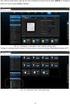 Interfejs ETHERNET v.1.0 KOD: PL Wydanie: 3 z dnia 05.12.2013 Zastępuje wydanie: 2 z dnia 19.12.2012 SPIS TREŚCI 1. Opis ogólny... 3 2. Rozmieszczenie elementów... 3 3. Instalacja... 4 4. Konfiguracja
Interfejs ETHERNET v.1.0 KOD: PL Wydanie: 3 z dnia 05.12.2013 Zastępuje wydanie: 2 z dnia 19.12.2012 SPIS TREŚCI 1. Opis ogólny... 3 2. Rozmieszczenie elementów... 3 3. Instalacja... 4 4. Konfiguracja
Interfejs ETHERNET KOD: INTE. v.1.1. Zastępuje wydanie: 4 z dnia 11.08.2014
 Interfejs ETHERNET v.1.1 KOD: PL Wydanie: 5 z dnia 01.06.2015 Zastępuje wydanie: 4 z dnia 11.08.2014 SPIS TREŚCI 1. Opis ogólny.... 3 2. Rozmieszczenie elementów.... 3 3. Instalacja.... 4 4. Konfiguracja
Interfejs ETHERNET v.1.1 KOD: PL Wydanie: 5 z dnia 01.06.2015 Zastępuje wydanie: 4 z dnia 11.08.2014 SPIS TREŚCI 1. Opis ogólny.... 3 2. Rozmieszczenie elementów.... 3 3. Instalacja.... 4 4. Konfiguracja
Interfejs RS485-ETHERNET
 Interfejs RS485-ETHERNET v.1.0 KOD: PL Wydanie: 2 z dnia 05.12.2013 Zastępuje wydanie: 1 z dnia 06.01.2013 SPIS TREŚCI 1. Opis ogólny.... 3 2. Rozmieszczenie elementów.... 3 3. Instalacja.... 4 3.1 Podstawowe
Interfejs RS485-ETHERNET v.1.0 KOD: PL Wydanie: 2 z dnia 05.12.2013 Zastępuje wydanie: 1 z dnia 06.01.2013 SPIS TREŚCI 1. Opis ogólny.... 3 2. Rozmieszczenie elementów.... 3 3. Instalacja.... 4 3.1 Podstawowe
Interfejs USB-TTL KOD: INTU. v.1.0. Zastępuje wydanie: 3 z dnia
 Interfejs USB-TTL v.1.0 KOD: PL Wydanie: 4 z dnia 05.12.2013 Zastępuje wydanie: 3 z dnia 20.02.2013 SPIS TREŚCI 1. Opis ogólny.... 3 2. Instalacja sterowników.... 4 3. Konfiguracja połączenia w programie
Interfejs USB-TTL v.1.0 KOD: PL Wydanie: 4 z dnia 05.12.2013 Zastępuje wydanie: 3 z dnia 20.02.2013 SPIS TREŚCI 1. Opis ogólny.... 3 2. Instalacja sterowników.... 4 3. Konfiguracja połączenia w programie
Interfejs RS485-WiFi
 Interfejs RS485-WiFi v.1.0 KOD: PL Wydanie: 1 z dnia 06.01.2013 Zastępuje wydanie: ------- SPIS TREŚCI 1. Opis ogólny...3 2. Rozmieszczenie elementów....3 3. Instalacja....4 3.1 Podstawowe zasady...4 3.2
Interfejs RS485-WiFi v.1.0 KOD: PL Wydanie: 1 z dnia 06.01.2013 Zastępuje wydanie: ------- SPIS TREŚCI 1. Opis ogólny...3 2. Rozmieszczenie elementów....3 3. Instalacja....4 3.1 Podstawowe zasady...4 3.2
Interfejs USB-TTL KOD: INTU. v.1.0. Wydanie: 3 z dnia Zastępuje wydanie: 2 z dnia
 Interfejs USB-TTL v.1.0 KOD: PL Wydanie: 3 z dnia 20.02.2013 Zastępuje wydanie: 2 z dnia 19.12.2012 SPIS TREŚCI 1. Opis ogólny...3 2. Instalacja sterowników...4 3. Konfiguracja połączenia w programie PowerSecurity....5
Interfejs USB-TTL v.1.0 KOD: PL Wydanie: 3 z dnia 20.02.2013 Zastępuje wydanie: 2 z dnia 19.12.2012 SPIS TREŚCI 1. Opis ogólny...3 2. Instalacja sterowników...4 3. Konfiguracja połączenia w programie PowerSecurity....5
Interfejs RS485-WiFi
 Interfejs RS485-WiFi v.1.0 KOD: PL Wydanie: 2 z dnia 05.12.2013 Zastępuje wydanie: 1 z dnia 06.01.2013 SPIS TREŚCI 1. Opis ogólny.... 3 2. Rozmieszczenie elementów.... 3 3. Instalacja.... 4 3.1 Podstawowe
Interfejs RS485-WiFi v.1.0 KOD: PL Wydanie: 2 z dnia 05.12.2013 Zastępuje wydanie: 1 z dnia 06.01.2013 SPIS TREŚCI 1. Opis ogólny.... 3 2. Rozmieszczenie elementów.... 3 3. Instalacja.... 4 3.1 Podstawowe
Interfejs WI-FI KOD: INTW. v.1.0. Zastępuje wydanie: 2 z dnia
 Interfejs WI-FI v.1.0 KOD: PL Wydanie: 3 z dnia 05.12.2013 Zastępuje wydanie: 2 z dnia 19.12.2012 SPIS TREŚCI 1. Opis ogólny.... 3 2. Rozmieszczenie elementów.... 3 3. Instalacja.... 4 4. Konfiguracja
Interfejs WI-FI v.1.0 KOD: PL Wydanie: 3 z dnia 05.12.2013 Zastępuje wydanie: 2 z dnia 19.12.2012 SPIS TREŚCI 1. Opis ogólny.... 3 2. Rozmieszczenie elementów.... 3 3. Instalacja.... 4 4. Konfiguracja
Interfejs RS485-WiFi
 Interfejs RS485-WiFi v.1.1 KOD: PL Wydanie: 3 z dnia 28.05.2015 Zastępuje wydanie: 2 z dnia 05.12.2013 SPIS TREŚCI 1. Opis ogólny.... 3 2. Rozmieszczenie elementów.... 4 3. Instalacja.... 5 3.1 Podstawowe
Interfejs RS485-WiFi v.1.1 KOD: PL Wydanie: 3 z dnia 28.05.2015 Zastępuje wydanie: 2 z dnia 05.12.2013 SPIS TREŚCI 1. Opis ogólny.... 3 2. Rozmieszczenie elementów.... 4 3. Instalacja.... 5 3.1 Podstawowe
Interfejs WI-FI KOD: INTW. v.1.0. Wydanie: 2 z dnia Zastępuje wydanie: 1 z dnia
 Interfejs WI-FI v.1.0 KOD: PL Wydanie: 2 z dnia 19.12.2012 Zastępuje wydanie: 1 z dnia 07.09.2012 SPIS TREŚCI 1. Opis ogólny...3 2. Rozmieszczenie elementów....3 3. Instalacja....4 4. Konfiguracja interfejsu
Interfejs WI-FI v.1.0 KOD: PL Wydanie: 2 z dnia 19.12.2012 Zastępuje wydanie: 1 z dnia 07.09.2012 SPIS TREŚCI 1. Opis ogólny...3 2. Rozmieszczenie elementów....3 3. Instalacja....4 4. Konfiguracja interfejsu
Interfejs Wi-Fi KOD: INTW. v.1.1. Zastępuje wydanie: 3 z dnia
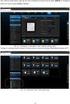 Interfejs Wi-Fi v.1.1 KOD: PL Wydanie: 4 z dnia 28.05.2015 Zastępuje wydanie: 3 z dnia 05.12.2013 SPIS TREŚCI 1. Opis ogólny.... 3 2. Rozmieszczenie elementów.... 4 3. Konfiguracja interfejsu Wi-Fi....
Interfejs Wi-Fi v.1.1 KOD: PL Wydanie: 4 z dnia 28.05.2015 Zastępuje wydanie: 3 z dnia 05.12.2013 SPIS TREŚCI 1. Opis ogólny.... 3 2. Rozmieszczenie elementów.... 4 3. Konfiguracja interfejsu Wi-Fi....
Moduł Ethernetowy. instrukcja obsługi. Spis treści
 Moduł Ethernetowy instrukcja obsługi Spis treści 1. Podstawowe informacje...2 2. Konfiguracja modułu...4 3. Podłączenie do sieci RS-485 i LAN/WAN...9 4. Przywracanie ustawień fabrycznych...11 www.el-piast.com
Moduł Ethernetowy instrukcja obsługi Spis treści 1. Podstawowe informacje...2 2. Konfiguracja modułu...4 3. Podłączenie do sieci RS-485 i LAN/WAN...9 4. Przywracanie ustawień fabrycznych...11 www.el-piast.com
instrukcja instalacji modemu SpeedTouch 605s
 instrukcja instalacji modemu SpeedTouch 605s Spis treści 1. Opis diod kontrolnych i gniazd modemu SpeedTouch 605s... 2 1.1. Opis diod kontrolnych... 2 1.2. Opis gniazd... 3 2. Konfiguracja połączenia przewodowego...
instrukcja instalacji modemu SpeedTouch 605s Spis treści 1. Opis diod kontrolnych i gniazd modemu SpeedTouch 605s... 2 1.1. Opis diod kontrolnych... 2 1.2. Opis gniazd... 3 2. Konfiguracja połączenia przewodowego...
MODUŁ ETHERNETOWY DS202
 Zakład Elektroniki i Automatyki FRISKO s.c. 54-530 Wrocław, ul. Jarnołtowska 15 tel. 071 3492568, 071 7224051, fax. 071 7224053 e-mail: frisko@frisko.pl www.frisko.pl MODUŁ ETHERNETOWY DS202 PRZEZNACZENIE
Zakład Elektroniki i Automatyki FRISKO s.c. 54-530 Wrocław, ul. Jarnołtowska 15 tel. 071 3492568, 071 7224051, fax. 071 7224053 e-mail: frisko@frisko.pl www.frisko.pl MODUŁ ETHERNETOWY DS202 PRZEZNACZENIE
Konwerter RS-485->Ethernet [TCP/IP] CN-ETH-485 INSTRUKCJA [konfiguracja urządzenia do współpracy z programem MeternetPRO]
![Konwerter RS-485->Ethernet [TCP/IP] CN-ETH-485 INSTRUKCJA [konfiguracja urządzenia do współpracy z programem MeternetPRO] Konwerter RS-485->Ethernet [TCP/IP] CN-ETH-485 INSTRUKCJA [konfiguracja urządzenia do współpracy z programem MeternetPRO]](/thumbs/98/136348065.jpg) F&F Filipowski sp.j. ul. Konstantynowska 79/81 95-200 Pabianice POLAND tel/fax 42-2152383, 2270971 e-mail: fif@fif.com.pl Konwerter RS-485->Ethernet [TCP/IP] CN-ETH-485 INSTRUKCJA [konfiguracja urządzenia
F&F Filipowski sp.j. ul. Konstantynowska 79/81 95-200 Pabianice POLAND tel/fax 42-2152383, 2270971 e-mail: fif@fif.com.pl Konwerter RS-485->Ethernet [TCP/IP] CN-ETH-485 INSTRUKCJA [konfiguracja urządzenia
KONWERTER ETHERNET-RS485/RS232
 KONWERTER ETHERNET-RS485/RS232 MK01 PRZEZNCZENIE Konwerter Ethernet-RS485/RS232 typu MK01 umożliwia podłączenie sterowników obsługujących MODUS RTU, w tym sterowników FRISKO, do sieci LN i ich zdalną obsługę
KONWERTER ETHERNET-RS485/RS232 MK01 PRZEZNCZENIE Konwerter Ethernet-RS485/RS232 typu MK01 umożliwia podłączenie sterowników obsługujących MODUS RTU, w tym sterowników FRISKO, do sieci LN i ich zdalną obsługę
Moduł Ethernetowy EL-ETH. Instrukcja obsługi
 Moduł Ethernetowy EL-ETH Instrukcja obsługi Spis treści 1. Dane techniczne... 3 2. Opis złącz... 3 3. Elementy interfejsu... 3 4. Przykładowy schemat podłączenia modułu do sterownika PLC... 3 5. Ustawienia
Moduł Ethernetowy EL-ETH Instrukcja obsługi Spis treści 1. Dane techniczne... 3 2. Opis złącz... 3 3. Elementy interfejsu... 3 4. Przykładowy schemat podłączenia modułu do sterownika PLC... 3 5. Ustawienia
Instrukcja użytkownika KRISTECH, 2016
 Konwerter Ethernet na RS-232 Instrukcja użytkownika KRISTECH, 2016 www.kristech.eu ver. 27.10.2016-A 1. Wprowadzenie jest konwerterem Ethernet na port szeregowy RS-232. Konwerter umożliwia wygodny dostęp
Konwerter Ethernet na RS-232 Instrukcja użytkownika KRISTECH, 2016 www.kristech.eu ver. 27.10.2016-A 1. Wprowadzenie jest konwerterem Ethernet na port szeregowy RS-232. Konwerter umożliwia wygodny dostęp
Interfejs RS485-TTL KOD: INTR. v.1.0. Wydanie: 2 z dnia 19.12.2012. Zastępuje wydanie: 1 z dnia 07.09.2012
 Interfejs RS485-TTL v.1.0 KOD: PL Wydanie: 2 z dnia 19.12.2012 Zastępuje wydanie: 1 z dnia 07.09.2012 SPIS TREŚCI 1. Opis ogólny...3 2. Rozmieszczenie elementów....3 3. Przyłączenie do magistrali RS485....4
Interfejs RS485-TTL v.1.0 KOD: PL Wydanie: 2 z dnia 19.12.2012 Zastępuje wydanie: 1 z dnia 07.09.2012 SPIS TREŚCI 1. Opis ogólny...3 2. Rozmieszczenie elementów....3 3. Przyłączenie do magistrali RS485....4
 ADSL Router Instrukcja instalacji 1. Wskaźniki i złącza urządzenia... 1 1.1 Przedni panel.... 1 1.2 Tylni panel... 1 2. Zawartość opakowania... 2 3. Podłączenie urządzenia... 2 4. Instalacja oprogramowania...
ADSL Router Instrukcja instalacji 1. Wskaźniki i złącza urządzenia... 1 1.1 Przedni panel.... 1 1.2 Tylni panel... 1 2. Zawartość opakowania... 2 3. Podłączenie urządzenia... 2 4. Instalacja oprogramowania...
Instrukcja użytkownika KRISTECH,
 Sniffer RS-232 z interfejsem Ethernet Instrukcja użytkownika, 2016 www.kristech.eu ver. 31.10.2016-A 1. Wprowadzenie umożliwia podsłuchiwanie danych przesyłanych interfejsem RS-232 przy pomocy sieci Ethernet.
Sniffer RS-232 z interfejsem Ethernet Instrukcja użytkownika, 2016 www.kristech.eu ver. 31.10.2016-A 1. Wprowadzenie umożliwia podsłuchiwanie danych przesyłanych interfejsem RS-232 przy pomocy sieci Ethernet.
Strona 1 z 10. 1. Przedni panel. LED Opis funkcji ADSL
 Strona 1 z 10 Wskaźniki i złącza urządzenia Zawartość opakowania Podłączenie urządzenia Instalacja oprogramowania Konfiguracja połączenia sieciowego Konfiguracja urządzenia Rejestracja usługi Neostrada
Strona 1 z 10 Wskaźniki i złącza urządzenia Zawartość opakowania Podłączenie urządzenia Instalacja oprogramowania Konfiguracja połączenia sieciowego Konfiguracja urządzenia Rejestracja usługi Neostrada
Konwerter Transmisji KT-02
 EL-TEC Sp. z o.o. e-mail: info@el-tec.com.pl http://www.el-tec.com.pl Konwerter Transmisji KT-02 Dokumentacja Techniczno Ruchowa Spis treści 1. Opis działania...3 1.1. Dane techniczne...4 1.2. Instalacje
EL-TEC Sp. z o.o. e-mail: info@el-tec.com.pl http://www.el-tec.com.pl Konwerter Transmisji KT-02 Dokumentacja Techniczno Ruchowa Spis treści 1. Opis działania...3 1.1. Dane techniczne...4 1.2. Instalacje
Konwerter RS-485->TCP/IP [ethernet] ATC-1000 SZYBKI START [konfiguracja urządzenia do współpracy z programem Meternet]
![Konwerter RS-485->TCP/IP [ethernet] ATC-1000 SZYBKI START [konfiguracja urządzenia do współpracy z programem Meternet] Konwerter RS-485->TCP/IP [ethernet] ATC-1000 SZYBKI START [konfiguracja urządzenia do współpracy z programem Meternet]](/thumbs/24/2894738.jpg) F&F Filipowski sp.j. ul. Konstantynowska 79/81 95-200 Pabianice POLAND tel/fax 42-2152383, 2270971 e-mail: fif@fif.com.pl www.fif.com.pl Konwerter RS-485->TCP/IP [ethernet] ATC-1000 SZYBKI START [konfiguracja
F&F Filipowski sp.j. ul. Konstantynowska 79/81 95-200 Pabianice POLAND tel/fax 42-2152383, 2270971 e-mail: fif@fif.com.pl www.fif.com.pl Konwerter RS-485->TCP/IP [ethernet] ATC-1000 SZYBKI START [konfiguracja
1. INSTALACJA SERWERA
 1. INSTALACJA SERWERA Dostarczony serwer wizualizacji składa się z: 1.1. RASPBERRY PI w plastikowej obudowie; 1.2. Karty pamięci; 1.3. Zasilacza 5 V DC; 1,5 A; 1.4. Konwertera USB RS485; 1.5. Kabla
1. INSTALACJA SERWERA Dostarczony serwer wizualizacji składa się z: 1.1. RASPBERRY PI w plastikowej obudowie; 1.2. Karty pamięci; 1.3. Zasilacza 5 V DC; 1,5 A; 1.4. Konwertera USB RS485; 1.5. Kabla
Konwerter RS-485->TCP/IP [ethernet] ATC-1000 SZYBKI START [konfiguracja urządzenia do współpracy z programem MeternetPRO]
![Konwerter RS-485->TCP/IP [ethernet] ATC-1000 SZYBKI START [konfiguracja urządzenia do współpracy z programem MeternetPRO] Konwerter RS-485->TCP/IP [ethernet] ATC-1000 SZYBKI START [konfiguracja urządzenia do współpracy z programem MeternetPRO]](/thumbs/66/56164623.jpg) F&F Filipowski sp.j. ul. Konstantynowska 79/81 95-200 Pabianice POLAND tel/fax 42-2152383, 2270971 e-mail: fif@fif.com.pl Konwerter RS-485->TCP/IP [ethernet] ATC-1000 SZYBKI START [konfiguracja urządzenia
F&F Filipowski sp.j. ul. Konstantynowska 79/81 95-200 Pabianice POLAND tel/fax 42-2152383, 2270971 e-mail: fif@fif.com.pl Konwerter RS-485->TCP/IP [ethernet] ATC-1000 SZYBKI START [konfiguracja urządzenia
DOKUMENTACJA TECHNICZNA. KONWERTER MODBUS v1. INSTRUKCJA OBSŁUGI wersja instrukcji 1.0
 DOKUMENTACJA TECHNICZNA KONWERTER MODBUS v1 INSTRUKCJA OBSŁUGI wersja instrukcji 1. Białystok 216 Spis treści: WSTĘP... 3 PODŁĄCZENIE ELEKTRYCZNE... 4 KONFIGURACJA... 5 PODŁĄCZANIE DO KONWERTERA PRZEZ
DOKUMENTACJA TECHNICZNA KONWERTER MODBUS v1 INSTRUKCJA OBSŁUGI wersja instrukcji 1. Białystok 216 Spis treści: WSTĘP... 3 PODŁĄCZENIE ELEKTRYCZNE... 4 KONFIGURACJA... 5 PODŁĄCZANIE DO KONWERTERA PRZEZ
 Wireless Access Point Instrukcja instalacji 1. Wskaźniki i złącza urządzenia...1 1.1 Przedni panel...1 1.2 Tylni panel...1 2. Zawartość opakowania...2 3. Podłączenie urządzenia...2 4. Konfiguracja połączenia
Wireless Access Point Instrukcja instalacji 1. Wskaźniki i złącza urządzenia...1 1.1 Przedni panel...1 1.2 Tylni panel...1 2. Zawartość opakowania...2 3. Podłączenie urządzenia...2 4. Konfiguracja połączenia
Wzmacniacz sygnału, repeater Wi-Fi Conrad, N300, 2 anteny, 1 x RJ45 (LAN)
 INSTRUKCJA OBSŁUGI Wzmacniacz sygnału, repeater Wi-Fi Conrad, N300, 2 anteny, 1 x RJ45 (LAN) Nr produktu 975601 Strona 1 z 5 Strona 2 z 5 Użytkować zgodnie z zaleceniami producenta Przeznaczeniem produktu
INSTRUKCJA OBSŁUGI Wzmacniacz sygnału, repeater Wi-Fi Conrad, N300, 2 anteny, 1 x RJ45 (LAN) Nr produktu 975601 Strona 1 z 5 Strona 2 z 5 Użytkować zgodnie z zaleceniami producenta Przeznaczeniem produktu
Moduł komunikacyjny MME42 IOT - Instrukcja Obsługi - Informacja Techniczna
 IOT - MODUŁ KOMUNIKACYJNY MME42 Aktualizacja: 2018-05-15 Strona 1 z 8 Moduł komunikacyjny MME42 IOT - Instrukcja Obsługi - Informacja Techniczna 134 mm 123 mm 31 mm 80 mm 28 mm 1 2 3 LAN A B RS485 LAN
IOT - MODUŁ KOMUNIKACYJNY MME42 Aktualizacja: 2018-05-15 Strona 1 z 8 Moduł komunikacyjny MME42 IOT - Instrukcja Obsługi - Informacja Techniczna 134 mm 123 mm 31 mm 80 mm 28 mm 1 2 3 LAN A B RS485 LAN
INSTRUKCJA OBSŁUGI ROUTERA 4 w 1 - ΩMEGA O700 - WIRELESS N 300M ROUTER.
 INSTRUKCJA OBSŁUGI ROUTERA 4 w 1 - ΩMEGA O700 - WIRELESS N 300M ROUTER. Dziękujemy za zakup bezprzewodowego routera marki ΩMEGA. Dołożyliśmy wszelkich starań, aby to urządzenie spełniło Twoje oczekiwania.
INSTRUKCJA OBSŁUGI ROUTERA 4 w 1 - ΩMEGA O700 - WIRELESS N 300M ROUTER. Dziękujemy za zakup bezprzewodowego routera marki ΩMEGA. Dołożyliśmy wszelkich starań, aby to urządzenie spełniło Twoje oczekiwania.
Instrukcja konfiguracji urządzenia Comarch TNA Gateway Plus
 Instrukcja konfiguracji urządzenia Comarch TNA Gateway Plus COMARCH TNA Szanowni Państwo, dziękujemy za wybór usługi Comarch TNA oraz urządzenia Comarch TNA Gateway Plus. Mamy nadzieję, że korzystanie
Instrukcja konfiguracji urządzenia Comarch TNA Gateway Plus COMARCH TNA Szanowni Państwo, dziękujemy za wybór usługi Comarch TNA oraz urządzenia Comarch TNA Gateway Plus. Mamy nadzieję, że korzystanie
Instrukcja do oprogramowania ENAP DEC-1
 Instrukcja do oprogramowania ENAP DEC-1 Do urządzenia DEC-1 dołączone jest oprogramowanie umożliwiające konfigurację urządzenia, rejestrację zdarzeń oraz wizualizację pracy urządzenia oraz poszczególnych
Instrukcja do oprogramowania ENAP DEC-1 Do urządzenia DEC-1 dołączone jest oprogramowanie umożliwiające konfigurację urządzenia, rejestrację zdarzeń oraz wizualizację pracy urządzenia oraz poszczególnych
Kod produktu: MP-W7100A-RS485
 KONWERTER RS485/422 - TCP/IP ETHERNET NA BAZIE W7100A FIRMY WIZNET MP-W7100A-RS485 jest gotowym do zastosowania konwerterem standardu RS485 lub RS422 na TCP/IP Ethernet. Umożliwia bezpośrednie podłączenie
KONWERTER RS485/422 - TCP/IP ETHERNET NA BAZIE W7100A FIRMY WIZNET MP-W7100A-RS485 jest gotowym do zastosowania konwerterem standardu RS485 lub RS422 na TCP/IP Ethernet. Umożliwia bezpośrednie podłączenie
N150 Router WiFi (N150R)
 Easy, Reliable & Secure Podręcznik instalacji N150 Router WiFi (N150R) Znaki towarowe Nazwy marek i produktów są znakami towarowymi lub zastrzeżonymi znakami towarowymi należącymi do ich prawnych właścicieli.
Easy, Reliable & Secure Podręcznik instalacji N150 Router WiFi (N150R) Znaki towarowe Nazwy marek i produktów są znakami towarowymi lub zastrzeżonymi znakami towarowymi należącymi do ich prawnych właścicieli.
INTEGRACJA CENTRALI ALARMOWEJ SATEL Z HOME CENTER 2 FIBARO
 INTEGRACJA CENTRALI ALARMOWEJ SATEL Z HOME CENTER 2 FIBARO Spis treści 1. Podłączenie ETHM-1 z centralą Satel...2 1.1 Adresowanie modułu...3 1.2 Sposób podłączenia...4 1.3 Konfigurowanie ETHM-1...5 2.
INTEGRACJA CENTRALI ALARMOWEJ SATEL Z HOME CENTER 2 FIBARO Spis treści 1. Podłączenie ETHM-1 z centralą Satel...2 1.1 Adresowanie modułu...3 1.2 Sposób podłączenia...4 1.3 Konfigurowanie ETHM-1...5 2.
Instalacja. Bezprzewodowy punkt dostępowy NETGEAR 802.11ac Model WAC120. Zawartość opakowania
 Znaki towarowe NETGEAR, logo NETGEAR oraz Connect with Innovation są znakami towarowymi oraz/lub zastrzeżonymi znakami towarowymi należącymi do firmy NETGEAR Inc. oraz/lub jej spółek zależnych w USA oraz/lub
Znaki towarowe NETGEAR, logo NETGEAR oraz Connect with Innovation są znakami towarowymi oraz/lub zastrzeżonymi znakami towarowymi należącymi do firmy NETGEAR Inc. oraz/lub jej spółek zależnych w USA oraz/lub
1. Montaż i podłączenie do sieci Konfiguracja przez stronę 8
 Wersja: 1.1 PL 2016 1. Montaż i podłączenie do sieci... 3 1.1 Instrukcja montażu... 3 1.1.1 Biurko... 3 1.1.2 Montaż naścienny... 4 1.2 Klawiatura telefonu... 7 1.3 Sprawdzenie adresu IP... 7 1.4 Dostęp
Wersja: 1.1 PL 2016 1. Montaż i podłączenie do sieci... 3 1.1 Instrukcja montażu... 3 1.1.1 Biurko... 3 1.1.2 Montaż naścienny... 4 1.2 Klawiatura telefonu... 7 1.3 Sprawdzenie adresu IP... 7 1.4 Dostęp
Urządzenie TL-WA7510N jest przeznaczone do połączeń point-to-point na daleką odległość. Umożliwia zdalne udostępnianie Internetu.
 Instalacja 1 Typowe połączenie Urządzenie TL-WA7510N jest przeznaczone do połączeń point-to-point na daleką odległość. Umożliwia zdalne udostępnianie Internetu. Powyżej pokazane jest typowe połączenie
Instalacja 1 Typowe połączenie Urządzenie TL-WA7510N jest przeznaczone do połączeń point-to-point na daleką odległość. Umożliwia zdalne udostępnianie Internetu. Powyżej pokazane jest typowe połączenie
Bezprzewodowy ruter kieszonkowy/punkt dostępowy DWL-G730AP. Dysk CD z Podręcznikiem użytkownika. Kabel ethernetowy kat. 5 UTP
 Urządzenie można skonfigurować za pomocą każdej nowoczesnej przeglądarki internetowej, np. Internet Explorer 6 lub Netscape Navigator 6.2.3. DWL-G730AP Bezprzewodowy ruter kieszonkowy/punkt dostępowy D-Link
Urządzenie można skonfigurować za pomocą każdej nowoczesnej przeglądarki internetowej, np. Internet Explorer 6 lub Netscape Navigator 6.2.3. DWL-G730AP Bezprzewodowy ruter kieszonkowy/punkt dostępowy D-Link
Asmax VoIP Router V320 Instrukcja instalacji
 Asmax VoIP Router V320 Instrukcja instalacji 1. Wskaźniki i złącza urządzenia...1 2. Zawartość opakowania...2 3. Podłączenie urządzenia...3 4. Konfiguracja połączenia sieciowego....5 5. Konfiguracja przeglądarki
Asmax VoIP Router V320 Instrukcja instalacji 1. Wskaźniki i złącza urządzenia...1 2. Zawartość opakowania...2 3. Podłączenie urządzenia...3 4. Konfiguracja połączenia sieciowego....5 5. Konfiguracja przeglądarki
Wireless Router Instrukcja instalacji. 1. Wskaźniki i złącza urządzenia...1
 Wireless Router Instrukcja instalacji 1. Wskaźniki i złącza urządzenia...1 1.1 Przedni panel...1 1.2 Tylni panel...1 2. Zawartość opakowania...2 3. Podłączenie urządzenia...2 4. Konfiguracja połączenia
Wireless Router Instrukcja instalacji 1. Wskaźniki i złącza urządzenia...1 1.1 Przedni panel...1 1.2 Tylni panel...1 2. Zawartość opakowania...2 3. Podłączenie urządzenia...2 4. Konfiguracja połączenia
Instrukcja instalacji Encore ADSL 2 + WIG
 Instrukcja instalacji Encore ADSL 2 + WIG 1. Wymagania sprzętowe: - aktywna usługa ADSL na łączu od dostawcy usług internetowych - komputer z systemem operacyjnym Windows 98/Me/2000/XP/Vista - karta sieciowa
Instrukcja instalacji Encore ADSL 2 + WIG 1. Wymagania sprzętowe: - aktywna usługa ADSL na łączu od dostawcy usług internetowych - komputer z systemem operacyjnym Windows 98/Me/2000/XP/Vista - karta sieciowa
Kod produktu: MP-W7100A-RS232
 KONWERTER RS232 - TCP/IP ETHERNET NA BAZIE W7100A FIRMY WIZNET MP-W7100A-RS232 jest gotowym do zastosowania konwerterem standardu RS232 na TCP/IP Ethernet (serwer portu szeregowego). Umożliwia bezpośrednie
KONWERTER RS232 - TCP/IP ETHERNET NA BAZIE W7100A FIRMY WIZNET MP-W7100A-RS232 jest gotowym do zastosowania konwerterem standardu RS232 na TCP/IP Ethernet (serwer portu szeregowego). Umożliwia bezpośrednie
4 Channel Video Server ACD-2200. Ver. 080331. Quick Installation Guide
 4 Channel Video Server ACD-2200 Ver. 080331 Quick Installation Guide 1 1 Start 1.1 Zawartość opakowania ACD-2200 Karta gwarancyjna Płyta CD Akcesoria 1.2 Opis urządzenia 1. Numer kanału 2. Wejście wideo
4 Channel Video Server ACD-2200 Ver. 080331 Quick Installation Guide 1 1 Start 1.1 Zawartość opakowania ACD-2200 Karta gwarancyjna Płyta CD Akcesoria 1.2 Opis urządzenia 1. Numer kanału 2. Wejście wideo
Seria wielofunkcyjnych serwerów sieciowych USB
 Seria wielofunkcyjnych serwerów sieciowych USB Przewodnik szybkiej instalacji Wstęp Niniejszy dokument opisuje kroki instalacji i konfiguracji wielofunkcyjnego serwera sieciowego jako serwera urządzenia
Seria wielofunkcyjnych serwerów sieciowych USB Przewodnik szybkiej instalacji Wstęp Niniejszy dokument opisuje kroki instalacji i konfiguracji wielofunkcyjnego serwera sieciowego jako serwera urządzenia
Instrukcja montażu urządzenia Liczniki Przejść
 Instrukcja montażu urządzenia Liczniki Przejść wersja 2.0/15 Spis treści: 1. Zawartość opakowania... 3 2. Opis urządzenia... 3 2.1. Wyświetlacz licznika... 4 2.2. Kasowanie wyniku... 4 2.3. Wygaszanie
Instrukcja montażu urządzenia Liczniki Przejść wersja 2.0/15 Spis treści: 1. Zawartość opakowania... 3 2. Opis urządzenia... 3 2.1. Wyświetlacz licznika... 4 2.2. Kasowanie wyniku... 4 2.3. Wygaszanie
Przewodnik PRE 10/20/30
 Przewodnik PRE 10/20/30 PRE10/20/30 służy do podłączenia i zarządzania urządzeniami ELEKTROBOCK (jednostka centralna PocketHome,termostat PT41 itp.) przez internet. Po podłączeniu do sieci LAN za pośrednictwem
Przewodnik PRE 10/20/30 PRE10/20/30 służy do podłączenia i zarządzania urządzeniami ELEKTROBOCK (jednostka centralna PocketHome,termostat PT41 itp.) przez internet. Po podłączeniu do sieci LAN za pośrednictwem
Cechy: Przykład zastosowania.
 S64 v1.2 Switch 6-portowy S64 do 4 kamer IP Wydanie: 3 z dnia 18.07.2019 Zastępuje wydanie: 2 z dnia 23.01.2019 PL Cechy: Switch 6 portów 4 porty PoE 10/100Mb/s (transfer danych i zasilanie) 2 porty 10/100Mb/s
S64 v1.2 Switch 6-portowy S64 do 4 kamer IP Wydanie: 3 z dnia 18.07.2019 Zastępuje wydanie: 2 z dnia 23.01.2019 PL Cechy: Switch 6 portów 4 porty PoE 10/100Mb/s (transfer danych i zasilanie) 2 porty 10/100Mb/s
Xesar. Uruchomienie Karta sieciowa
 Xesar Uruchomienie Karta sieciowa Konfigurowanie komputera W celu skonfigurowania karty sieciowej Xesar można używać dowolnego komputera, może to być także komputer, na którym używane jest oprogramowanie
Xesar Uruchomienie Karta sieciowa Konfigurowanie komputera W celu skonfigurowania karty sieciowej Xesar można używać dowolnego komputera, może to być także komputer, na którym używane jest oprogramowanie
Dla przykładu, w instrukcji tej wykorzystano model TL-WA701ND.
 Instalacja Podłączenie urządzenia Dla przykładu, w instrukcji tej wykorzystano model TL-WA701ND. Nadaj komputerowi statyczny adres IP: 192.168.1.100. W razie problemów przejdź do punktu T3 sekcji Rozwiązywanie
Instalacja Podłączenie urządzenia Dla przykładu, w instrukcji tej wykorzystano model TL-WA701ND. Nadaj komputerowi statyczny adres IP: 192.168.1.100. W razie problemów przejdź do punktu T3 sekcji Rozwiązywanie
Instrukcja konfiguracji. Instrukcja konfiguracji ustawień routera TP-Link dla użytkownika sieci POGODNA.NET
 Instrukcja konfiguracji Instrukcja konfiguracji ustawień routera TP-Link dla użytkownika sieci POGODNA.NET Łabiszyn, 2017 Niniejszy dokument przedstawia proces konfiguracji routera TP-Link pracującego
Instrukcja konfiguracji Instrukcja konfiguracji ustawień routera TP-Link dla użytkownika sieci POGODNA.NET Łabiszyn, 2017 Niniejszy dokument przedstawia proces konfiguracji routera TP-Link pracującego
Przygotowanie urządzenia:
 Przygotowanie urządzenia: Krok 1 Włączyć i zresetować wzmacniacz sygnału TL-WA730RE do ustawień fabrycznych naciskając i przytrzymując przycisk RESET, który znajduje się z tyłu tego urządzenia przez około
Przygotowanie urządzenia: Krok 1 Włączyć i zresetować wzmacniacz sygnału TL-WA730RE do ustawień fabrycznych naciskając i przytrzymując przycisk RESET, który znajduje się z tyłu tego urządzenia przez około
Następnie kliknąć prawym klawiszem myszy na Połączenie sieci bezprzewodowej i wybrać Wyłącz.
 Przygotowanie urządzenia: Krok 1 Włączyć i zresetować wzmacniacz sygnału TL-WA850RE do ustawień fabrycznych naciskając i przytrzymując przycisk RESET, który znajduje obok portu LAN tego urządzenia przez
Przygotowanie urządzenia: Krok 1 Włączyć i zresetować wzmacniacz sygnału TL-WA850RE do ustawień fabrycznych naciskając i przytrzymując przycisk RESET, który znajduje obok portu LAN tego urządzenia przez
1. Instalacja modułu w systemie Windows.
 1. Instalacja modułu w systemie Windows. W urządzeniach dołączanych do sieci lokalnej LAN zastosowano moduły firmy DIGI. Sterowniki dostarczone przez producenta tworzą w systemie Windows wirtualny port
1. Instalacja modułu w systemie Windows. W urządzeniach dołączanych do sieci lokalnej LAN zastosowano moduły firmy DIGI. Sterowniki dostarczone przez producenta tworzą w systemie Windows wirtualny port
Cechy: Przykład zastosowania.
 SG64 v1.0 Switch 6-portowy SG64 dla 4 kamer IP Wydanie: 1 z dnia 20.12.2017 Zastępuje wydanie: --------- PL Cechy: Switch 6 portów 4 porty PoE 10/100/1000Mb/s (transfer danych i zasilanie) 2 porty 10/100/1000Mb/s
SG64 v1.0 Switch 6-portowy SG64 dla 4 kamer IP Wydanie: 1 z dnia 20.12.2017 Zastępuje wydanie: --------- PL Cechy: Switch 6 portów 4 porty PoE 10/100/1000Mb/s (transfer danych i zasilanie) 2 porty 10/100/1000Mb/s
ADSL 2/2+ Modem Router
 ADSL 2/2+ Modem Router ADE-3410 / ADE-3400v2 / ADE-4400v2 Skrócona instrukcja obsługi. ADE-3410 / 3400.v2 / 4400.v2 07.2006 Planet ADE-3400 / 4400 ADSL 2/2+ jest urządzeniem typu "combo", łączącym modem
ADSL 2/2+ Modem Router ADE-3410 / ADE-3400v2 / ADE-4400v2 Skrócona instrukcja obsługi. ADE-3410 / 3400.v2 / 4400.v2 07.2006 Planet ADE-3400 / 4400 ADSL 2/2+ jest urządzeniem typu "combo", łączącym modem
Instalacja. Podłączenie urządzenia. Wyłącz wszystkie urządzenia sieciowe (komputer, modem i router).
 Instalacja Podłączenie urządzenia Wyłącz wszystkie urządzenia sieciowe (komputer, modem i router). Podłącz kabel sieciowy do port WAN routera i do portu LAN modemu. Podłącz kabel sieciowy do komputera
Instalacja Podłączenie urządzenia Wyłącz wszystkie urządzenia sieciowe (komputer, modem i router). Podłącz kabel sieciowy do port WAN routera i do portu LAN modemu. Podłącz kabel sieciowy do komputera
Konwerter Transmisji KT-01
 EL-TEC Sp. z o.o. e-mail: info@el-tec.com.pl http://www.el-tec.com.pl Konwerter Transmisji KT-01 Dokumentacja Techniczno Ruchowa Spis Treści 1. Opis działania... 3 1.1. Podstawowe cechy:... 3 1.2. Dane
EL-TEC Sp. z o.o. e-mail: info@el-tec.com.pl http://www.el-tec.com.pl Konwerter Transmisji KT-01 Dokumentacja Techniczno Ruchowa Spis Treści 1. Opis działania... 3 1.1. Podstawowe cechy:... 3 1.2. Dane
Szybki przewodnik instalacji
 Video Serwer ACD-2100 Ver. 070206 Szybki przewodnik instalacji Początki 1.1 ZAWARTOŚĆ OPAKOWANIA ACD-2100 Zasilacz sieciowy (Opcjonalnie) CD produktu Blok złączy i wkręty Karta gwarancyjna 1.2 OPIS TECHNICZNY
Video Serwer ACD-2100 Ver. 070206 Szybki przewodnik instalacji Początki 1.1 ZAWARTOŚĆ OPAKOWANIA ACD-2100 Zasilacz sieciowy (Opcjonalnie) CD produktu Blok złączy i wkręty Karta gwarancyjna 1.2 OPIS TECHNICZNY
Cechy: Przykład zastosowania.
 SF108 v1.1 Switch 10-portowy SF108 do 8 kamer IP Wydanie: 3 z dnia 17.08.2017 Zastępuje wydanie: 2 z dnia 09.01.2017 PL Cechy: Switch 10 portów 8 portów PoE 10/100Mb/s), (port 1 8) (dane i zasilanie) 2
SF108 v1.1 Switch 10-portowy SF108 do 8 kamer IP Wydanie: 3 z dnia 17.08.2017 Zastępuje wydanie: 2 z dnia 09.01.2017 PL Cechy: Switch 10 portów 8 portów PoE 10/100Mb/s), (port 1 8) (dane i zasilanie) 2
Instrukcja konfiguracji urządzenia TL-WA830RE v.1
 Instrukcja konfiguracji urządzenia TL-WA830RE v.1 Przygotowanie urządzenia: Krok 1 Włączyć i zresetować wzmacniacz sygnału TL-WA830RE do ustawień fabrycznych naciskając i przytrzymując przycisk RESET,
Instrukcja konfiguracji urządzenia TL-WA830RE v.1 Przygotowanie urządzenia: Krok 1 Włączyć i zresetować wzmacniacz sygnału TL-WA830RE do ustawień fabrycznych naciskając i przytrzymując przycisk RESET,
Instrukcja konfiguracji. Instrukcja konfiguracji ustawień routera TP-Link dla użytkownika sieci POGODNA.NET
 Instrukcja konfiguracji Instrukcja konfiguracji ustawień routera TP-Link dla użytkownika sieci POGODNA.NET Łabiszyn, 2017 Niniejszy dokument przedstawia proces konfiguracji routera TP-Link pracującego
Instrukcja konfiguracji Instrukcja konfiguracji ustawień routera TP-Link dla użytkownika sieci POGODNA.NET Łabiszyn, 2017 Niniejszy dokument przedstawia proces konfiguracji routera TP-Link pracującego
TELEFON GXP1400/GXP1405 SZYBKI START
 TELEFON GXP1400/GXP1405 SZYBKI START 1. Opis Telefony GXP1400/1405 to nowa linia telefonów HD przeznaczona dla sektora SME. Telefon posiada 2 linie z sygnalizacją w jednym profilu SIP, wyświetlacz LCD
TELEFON GXP1400/GXP1405 SZYBKI START 1. Opis Telefony GXP1400/1405 to nowa linia telefonów HD przeznaczona dla sektora SME. Telefon posiada 2 linie z sygnalizacją w jednym profilu SIP, wyświetlacz LCD
Moduł przewodowego dostępu do Internetu dla regulatora EXPERT PID Dynamic ETH-100 INSTRUKCJA OBSŁUGI
 ZAKŁAD PRODUKCJI URZĄDZEŃ ELEKTRONICZNYCH ELSTER Sp.J. Obłaczkowo 150, 62-300 Września www.elster.w.com.pl e-mail: elster@post.pl fax 061 43 67 690 tel. 061 43 77 690 Moduł przewodowego dostępu do Internetu
ZAKŁAD PRODUKCJI URZĄDZEŃ ELEKTRONICZNYCH ELSTER Sp.J. Obłaczkowo 150, 62-300 Września www.elster.w.com.pl e-mail: elster@post.pl fax 061 43 67 690 tel. 061 43 77 690 Moduł przewodowego dostępu do Internetu
Cechy: Przykład zastosowania.
 S98 v1.0 Switch 9-portowy S98 dla 8 kamer IP Wydanie: 3 z dnia 09.01.2017 Zastępuje wydanie: 2 z dnia 22.02.2016 PL 9 portów 10/100 Mb/s 8 portów PoE (transfer danych i zasilanie) 15,4W dla każdego portu
S98 v1.0 Switch 9-portowy S98 dla 8 kamer IP Wydanie: 3 z dnia 09.01.2017 Zastępuje wydanie: 2 z dnia 22.02.2016 PL 9 portów 10/100 Mb/s 8 portów PoE (transfer danych i zasilanie) 15,4W dla każdego portu
minilan Konwertery portów szeregowych 1/8 LAN
 PoE B IPWatchdog TCP-Server TCP-Klient SNMP V-201901-485 v 1x port Ethernet v -485 1x port ze wsparciem dla ASSET, ATS, MINUS, GALAXY, HUB-PRO, PERIDECT i innych systemów, więcej na www.metel.eu v -232
PoE B IPWatchdog TCP-Server TCP-Klient SNMP V-201901-485 v 1x port Ethernet v -485 1x port ze wsparciem dla ASSET, ATS, MINUS, GALAXY, HUB-PRO, PERIDECT i innych systemów, więcej na www.metel.eu v -232
Podłączenie urządzenia
 Podłączenie urządzenia W trakcie konfiguracji punktu dostępowego należy korzystać wyłącznie z przewodowego połączenia sieciowego. Wyłącz wszystkie urządzenia sieciowe (komputer, injector i punkt dostępowy).
Podłączenie urządzenia W trakcie konfiguracji punktu dostępowego należy korzystać wyłącznie z przewodowego połączenia sieciowego. Wyłącz wszystkie urządzenia sieciowe (komputer, injector i punkt dostępowy).
INSTRUKCJA OBSŁUGI. MODUŁU INTERNETOWEGO EKOZEFIR MOBILE ver. 1.0
 INSTRUKCJA OBSŁUGI MODUŁU INTERNETOWEGO EKOZEFIR MOBILE ver. 1.0 UWAGA! EKOZEFIR MOBILE ver. 1.0 jest rozwojową wersją modułu internetowego. Firma Ekoklimax-Projekt może zdalnie aktualizować oprogramowanie
INSTRUKCJA OBSŁUGI MODUŁU INTERNETOWEGO EKOZEFIR MOBILE ver. 1.0 UWAGA! EKOZEFIR MOBILE ver. 1.0 jest rozwojową wersją modułu internetowego. Firma Ekoklimax-Projekt może zdalnie aktualizować oprogramowanie
Wydanie: 1 z dnia Zastępuje wydanie: Cechy: Przykład zastosowania
 RSG64 v1.0 Switch 6-portowy RSG64 z zasilaczem do 4 kamer IP, RACK Wydanie: 1 z dnia 10.01.2018 Zastępuje wydanie: ---------- PL Cechy: Switch 6 portów 4 porty PoE 10/100/1000Mb/s (transfer danych i zasilanie)
RSG64 v1.0 Switch 6-portowy RSG64 z zasilaczem do 4 kamer IP, RACK Wydanie: 1 z dnia 10.01.2018 Zastępuje wydanie: ---------- PL Cechy: Switch 6 portów 4 porty PoE 10/100/1000Mb/s (transfer danych i zasilanie)
Instrukcja szybkiej instalacji. Przed przystąpieniem do instalacji należy zgromadzić w zasięgu ręki wszystkie potrzebne informacje i urządzenia.
 Instrukcja szybkiej instalacji Do konfiguracji modemu może posłużyć dowolna nowoczesna przeglądarka np. Internet Explorer 6 lub Netscape Navigator 6.2.3. DSL-300T ADSL Modem Przed rozpoczęciem Przed przystąpieniem
Instrukcja szybkiej instalacji Do konfiguracji modemu może posłużyć dowolna nowoczesna przeglądarka np. Internet Explorer 6 lub Netscape Navigator 6.2.3. DSL-300T ADSL Modem Przed rozpoczęciem Przed przystąpieniem
instrukcja instalacji w systemie Mac OS X modemu USB ZTE ZXDSL 852
 instrukcja instalacji w systemie Mac OS X modemu USB ZTE ZXDSL 852 Neostrada tp Spis treści 1. Instalacja sterowników modemu ZTE ZXDSL 852... 3 2. Instalacja modemu ZTE ZXDSL 852... 7 3. Konfiguracja systemu
instrukcja instalacji w systemie Mac OS X modemu USB ZTE ZXDSL 852 Neostrada tp Spis treści 1. Instalacja sterowników modemu ZTE ZXDSL 852... 3 2. Instalacja modemu ZTE ZXDSL 852... 7 3. Konfiguracja systemu
Cechy: Przykład zastosowania.
 S124 v1.0 Switch 24-portowy S124 do 24 kamer IP Wydanie: 1 z dnia 06.06.2018 Zastępuje wydanie: --------- PL Cechy: Switch 24 porty 24 porty PoE 10/100Mb/s (transfer danych i zasilanie) 2 porty 10/100/1000Mb/s
S124 v1.0 Switch 24-portowy S124 do 24 kamer IP Wydanie: 1 z dnia 06.06.2018 Zastępuje wydanie: --------- PL Cechy: Switch 24 porty 24 porty PoE 10/100Mb/s (transfer danych i zasilanie) 2 porty 10/100/1000Mb/s
Konwerter DAN485-MDIP
 Konwerter DAN485-MDIP KONWERTER DAN485-MDIP służy do zamiany standardu komunikacyjnego z RS232 na RS485 (lub RS422). Dzięki niemu możliwe jest transmitowanie danych na większe odległości (do 1200m) niż
Konwerter DAN485-MDIP KONWERTER DAN485-MDIP służy do zamiany standardu komunikacyjnego z RS232 na RS485 (lub RS422). Dzięki niemu możliwe jest transmitowanie danych na większe odległości (do 1200m) niż
TELEFON GXP1450 SZYBKI START
 TELEFON GXP1450 SZYBKI START 1. Opis GXP1450 to dwu-profilowy telefon systemowy IP z wysoką jakością dźwięku HD oraz wyświetlaczem LCD o rozdzielczości 180x60 pikseli. Aparat charakteryzuje się wsparciem
TELEFON GXP1450 SZYBKI START 1. Opis GXP1450 to dwu-profilowy telefon systemowy IP z wysoką jakością dźwięku HD oraz wyświetlaczem LCD o rozdzielczości 180x60 pikseli. Aparat charakteryzuje się wsparciem
Cechy: Przykład zastosowania.
 SF116 v1.0 Switch 16-portowy SF116 dla 16 kamer IP Wydanie: 2 z dnia 09.01.2017 Zastępuje wydanie: 1 z dnia 01.10.2016 PL Cechy: Switch 16 portów 16 portów PoE 10/100Mb/s),(port 1 16) (dane i zasilanie)
SF116 v1.0 Switch 16-portowy SF116 dla 16 kamer IP Wydanie: 2 z dnia 09.01.2017 Zastępuje wydanie: 1 z dnia 01.10.2016 PL Cechy: Switch 16 portów 16 portów PoE 10/100Mb/s),(port 1 16) (dane i zasilanie)
Konfiguracja ROUTERA bezprzewodowego z modemem ADSL 2+, TP-Link TD-W8910G/TDW8920G
 Konfiguracja ROUTERA bezprzewodowego z modemem ADSL +, TP-Link TD-W890G/TDW890G Ustawienia karty sieciowej Windows XP Ustawienie protokołu TCP/IP 3 Kliknij START następnie zakładkę Ustawienia i Panel sterowania
Konfiguracja ROUTERA bezprzewodowego z modemem ADSL +, TP-Link TD-W890G/TDW890G Ustawienia karty sieciowej Windows XP Ustawienie protokołu TCP/IP 3 Kliknij START następnie zakładkę Ustawienia i Panel sterowania
Uwaga: NIE korzystaj z portów USB oraz PWR jednocześnie. Może to trwale uszkodzić urządzenie ZyWALL.
 ZyWALL P1 Wprowadzenie ZyWALL P1 to sieciowe urządzenie zabezpieczające dla osób pracujących zdalnie Ten przewodnik pokazuje, jak skonfigurować ZyWALL do pracy w Internecie i z połączeniem VPN Zapoznaj
ZyWALL P1 Wprowadzenie ZyWALL P1 to sieciowe urządzenie zabezpieczające dla osób pracujących zdalnie Ten przewodnik pokazuje, jak skonfigurować ZyWALL do pracy w Internecie i z połączeniem VPN Zapoznaj
Cechy: Przykład zastosowania.
 S108 v1.1 Switch 10-portowy S108 do 8 kamer IP Wydanie: 3 z dnia 16.02.2018 Zastępuje wydanie: 2 z dnia 09.01.2017 PL Cechy: Switch 10 portów 8 portów PoE 10/100Mb/s (transfer danych i zasilanie) 2 porty
S108 v1.1 Switch 10-portowy S108 do 8 kamer IP Wydanie: 3 z dnia 16.02.2018 Zastępuje wydanie: 2 z dnia 09.01.2017 PL Cechy: Switch 10 portów 8 portów PoE 10/100Mb/s (transfer danych i zasilanie) 2 porty
Konwerter RS232 - Ethernet KR wersja w obudowie plastikowej złącze RJ45 KR wersja w obudowie nierdzewnej kabel Ethernetu przez dławicę
 KR-04 Konwerter RS232 - Ethernet KR-04-1 - wersja w obudowie plastikowej złącze RJ45 KR-04-2 - wersja w obudowie nierdzewnej kabel Ethernetu przez dławicę KR-04-3 - wersja w obudowie nierdzewnej, hermetyczne
KR-04 Konwerter RS232 - Ethernet KR-04-1 - wersja w obudowie plastikowej złącze RJ45 KR-04-2 - wersja w obudowie nierdzewnej kabel Ethernetu przez dławicę KR-04-3 - wersja w obudowie nierdzewnej, hermetyczne
PODŁĄCZENIE I KONFIGURACJA BRAMKI VoIP LINKSYS PAP2T
 PODŁĄCZENIE I KONFIGURACJA BRAMKI VoIP LINKSYS PAP2T 1. Opis produktu: Liczba / typ portów LAN, 1 x RJ-45, Liczba portów FXS, 2 x RJ-11, Zarządzanie, monitorowanie i konfiguracja zarządzanie przez przeglądarkę
PODŁĄCZENIE I KONFIGURACJA BRAMKI VoIP LINKSYS PAP2T 1. Opis produktu: Liczba / typ portów LAN, 1 x RJ-45, Liczba portów FXS, 2 x RJ-11, Zarządzanie, monitorowanie i konfiguracja zarządzanie przez przeglądarkę
WIDEOTELEFON GXV3175 SZYBKI START
 WIDEOTELEFON GXV3175 SZYBKI START 1. Opis Wideotelefon GXV3175 to rewolucyjne rozwiązanie w komunikacji multimedialnej pomiędzy użytkownikami sieci IP. Dzięki wsparciu dla sygnalizacji SIP oraz kodeków
WIDEOTELEFON GXV3175 SZYBKI START 1. Opis Wideotelefon GXV3175 to rewolucyjne rozwiązanie w komunikacji multimedialnej pomiędzy użytkownikami sieci IP. Dzięki wsparciu dla sygnalizacji SIP oraz kodeków
INSTRUKCJA O B S Ł U G I
 INSTRUKCJA O B S Ł U G I KONWERTER SIECIOWY Aktualizacja 120125 32-300 Olkusz, ul. Wspólna 9 tel./fax. (32) 754 54 54, 754 54 55 biuro@lep.pl www.lep.pl IO - Instrukcja Obsługi: KONWERTER SIECIOWY 120125
INSTRUKCJA O B S Ł U G I KONWERTER SIECIOWY Aktualizacja 120125 32-300 Olkusz, ul. Wspólna 9 tel./fax. (32) 754 54 54, 754 54 55 biuro@lep.pl www.lep.pl IO - Instrukcja Obsługi: KONWERTER SIECIOWY 120125
Cechy: Przykład zastosowania.
 SF124 v1.0 Switch 24-portowy SF124 do 24 kamer IP Wydanie: 1 z dnia 06.06.2018 Zastępuje wydanie: --------- PL Cechy: Switch 24 porty 24 porty PoE 10/100Mb/s (transfer danych i zasilanie) 2 porty 10/100/1000Mb/s
SF124 v1.0 Switch 24-portowy SF124 do 24 kamer IP Wydanie: 1 z dnia 06.06.2018 Zastępuje wydanie: --------- PL Cechy: Switch 24 porty 24 porty PoE 10/100Mb/s (transfer danych i zasilanie) 2 porty 10/100/1000Mb/s
LevelOne. Instrukcja Szybkiej Instalacji
 LevelOne WBR-6011 N MAX Router Bezprzewodowy Instrukcja Szybkiej Instalacji Produkt posiada 2-letnią gwarancję Dane kontaktowe serwisu: Tel. 061 898 32 28, email: serwis.level1@impakt.com.pl Dystrybutor:
LevelOne WBR-6011 N MAX Router Bezprzewodowy Instrukcja Szybkiej Instalacji Produkt posiada 2-letnią gwarancję Dane kontaktowe serwisu: Tel. 061 898 32 28, email: serwis.level1@impakt.com.pl Dystrybutor:
Konwerter RS232-Ethernet KR-04
 Konwerter RS232-Ethernet KR-04 P R O D U C E N T W AG E L E K T R O N I C Z N Y C H RADWAG 26 600 Radom ul. Bracka 28 Centrala tel. (0-48) 38 48 800, tel./fax. 385 00 10 Dział SprzedaŜy (0-48) 366 80 06
Konwerter RS232-Ethernet KR-04 P R O D U C E N T W AG E L E K T R O N I C Z N Y C H RADWAG 26 600 Radom ul. Bracka 28 Centrala tel. (0-48) 38 48 800, tel./fax. 385 00 10 Dział SprzedaŜy (0-48) 366 80 06
Cechy: Przykład zastosowania.
 SF116F1 v1.0 Switch 16-portowy SF116F1 do 16 kamer IP Wydanie: 1 z dnia 16.04.2018 Zastępuje wydanie: --------- PL Cechy: Switch 16 portów 16 portów PoE 10/100Mb/s (transfer danych i zasilanie) 2 porty
SF116F1 v1.0 Switch 16-portowy SF116F1 do 16 kamer IP Wydanie: 1 z dnia 16.04.2018 Zastępuje wydanie: --------- PL Cechy: Switch 16 portów 16 portów PoE 10/100Mb/s (transfer danych i zasilanie) 2 porty
Konfiguracja własnego routera LAN/WLAN
 Konfiguracja własnego routera LAN/WLAN W zależności od posiadanego modelu routera poszczególne kroki mogą się nieznacznie różnić. Przed przystąpieniem do zmiany jakichkolwiek ustawień routera należy zapoznać
Konfiguracja własnego routera LAN/WLAN W zależności od posiadanego modelu routera poszczególne kroki mogą się nieznacznie różnić. Przed przystąpieniem do zmiany jakichkolwiek ustawień routera należy zapoznać
Moduł Ethernetowy ETHM-1
 Moduł Ethernetowy ETHM-1 ethm1_pl 08/05 Moduł Ethernetowy ETHM-1 jest serwerem TCP/IP. Umożliwia obsługę central alarmowych z serii INTEGRA (wersja programowa 1.03 i wyżej) za pośrednictwem sieci Ethernet.
Moduł Ethernetowy ETHM-1 ethm1_pl 08/05 Moduł Ethernetowy ETHM-1 jest serwerem TCP/IP. Umożliwia obsługę central alarmowych z serii INTEGRA (wersja programowa 1.03 i wyżej) za pośrednictwem sieci Ethernet.
DWL-2100AP 802.11g/108Mbps Bezprzewodowy punkt dostępowy D-Link AirPlus XtremeG
 Do skonfigurowania urządzenia może posłużyć każda nowoczesna przeglądarka, np. Internet Explorer 6 lub Netscape Navigator 6.2.3. DWL-2100AP 802.11g/108Mbps Bezprzewodowy punkt dostępowy D-Link AirPlus
Do skonfigurowania urządzenia może posłużyć każda nowoczesna przeglądarka, np. Internet Explorer 6 lub Netscape Navigator 6.2.3. DWL-2100AP 802.11g/108Mbps Bezprzewodowy punkt dostępowy D-Link AirPlus
Podłączenie urządzenia. W trakcie konfiguracji routera należy korzystać wyłącznie z przewodowego połączenia sieciowego.
 Instalacja Podłączenie urządzenia W trakcie konfiguracji routera należy korzystać wyłącznie z przewodowego połączenia sieciowego. Należy dopilnować by nie podłączać urządzeń mokrymi rękami. Jeżeli aktualnie
Instalacja Podłączenie urządzenia W trakcie konfiguracji routera należy korzystać wyłącznie z przewodowego połączenia sieciowego. Należy dopilnować by nie podłączać urządzeń mokrymi rękami. Jeżeli aktualnie
